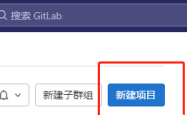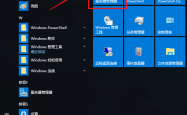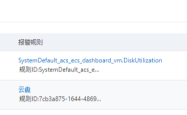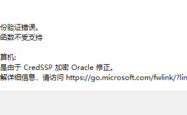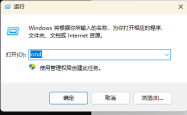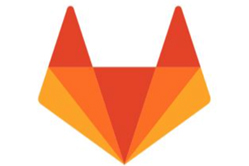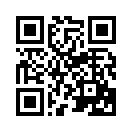Windows操作系统的DNS服务器简介以及搭建操作
xjfeng
阅读:53
2024-11-06 15:11:59
评论:0
DNS服务器搭建(使用Windows server 2016环境演示)
本实验使用以虚拟机做演示。在VMware Workstation软件上安装一台Windows Server 2016的服务器,搭建DNS服务器。
Windows Server 2016服务器安装过程省略。
1、按Windows键,点击服务器管理器。
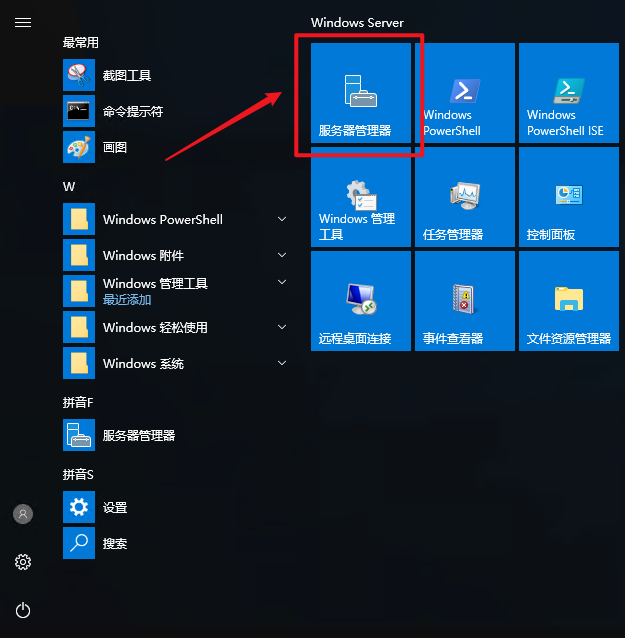
2、点击“添加角色和功能”。进行DNS配置。
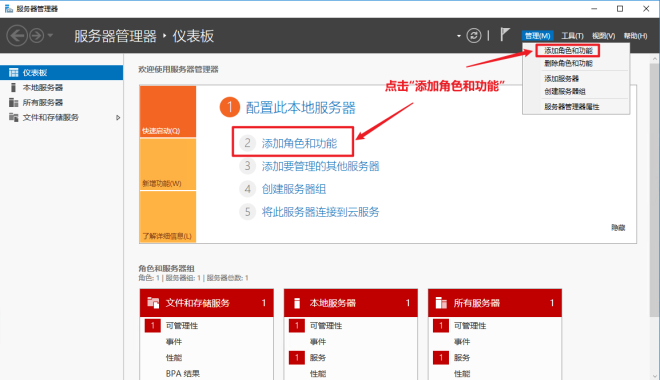
3、直接点击“下一步”。
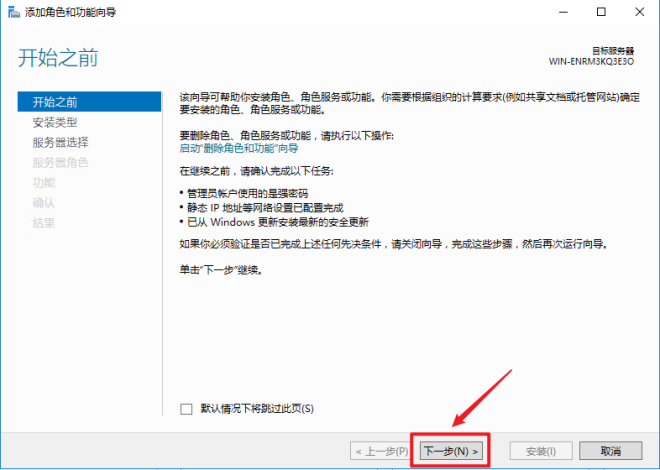
4、默认选择,点击“下一步”。
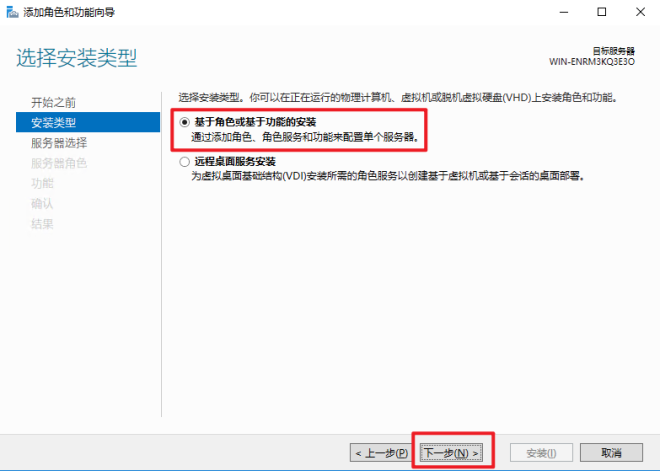
5、默认选择,点击“下一步”。
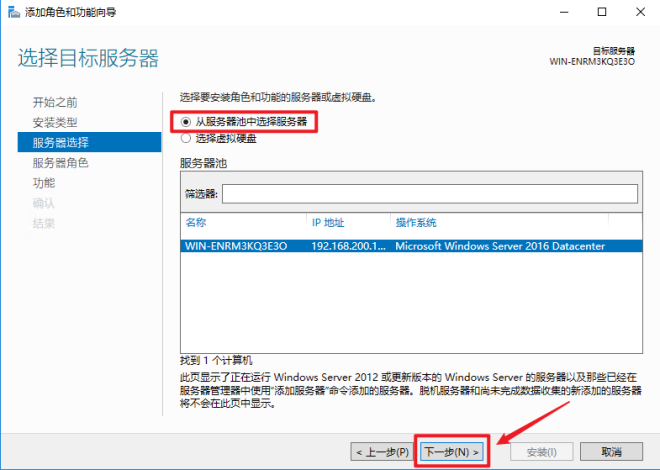
6、勾选“DNS服务器”。
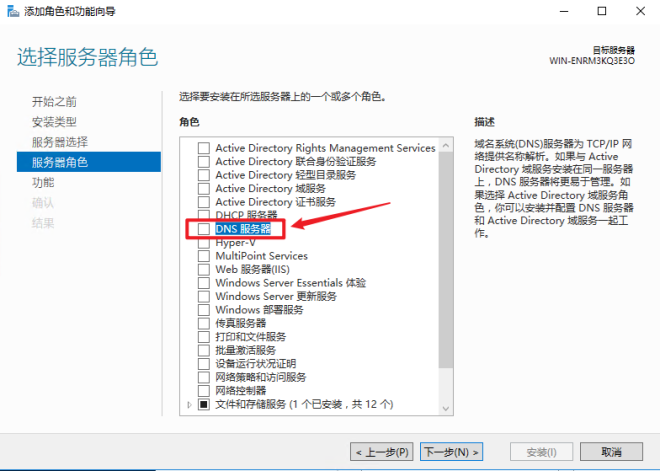
7、点击“添加功能”。
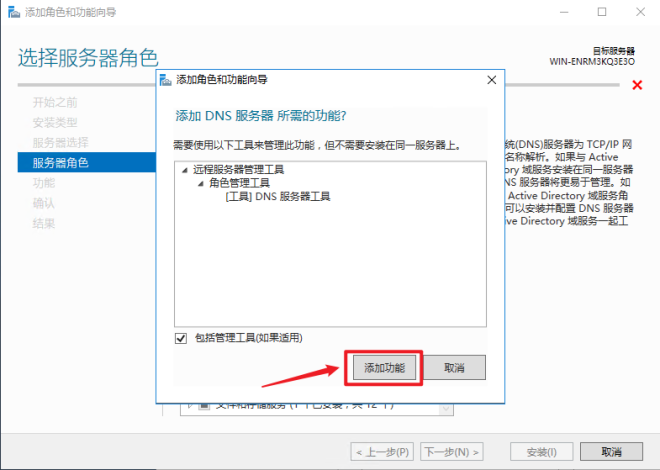
8、点击“下一步”。
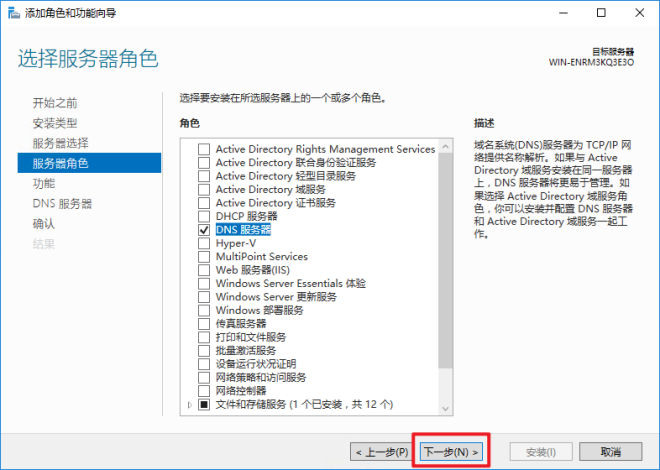
9、默认,点击“下一步”。
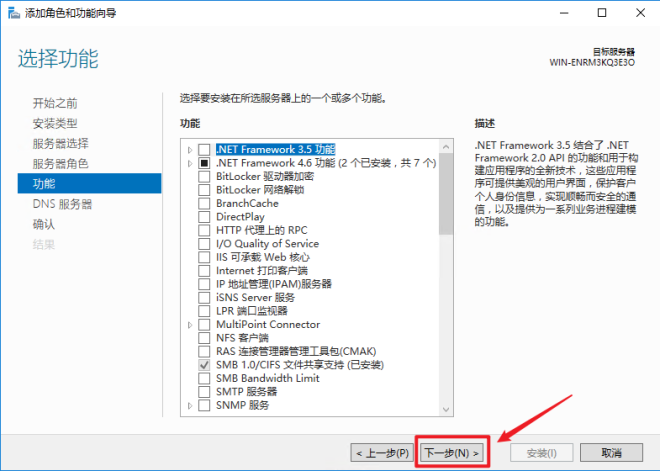
10、点击“下一步”。
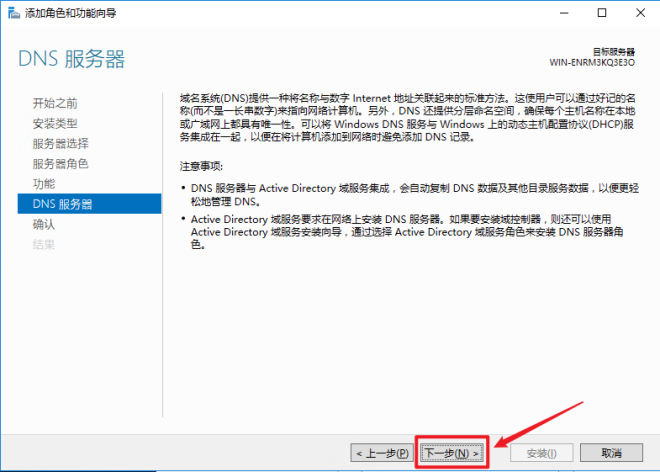
11、选择“安装”。
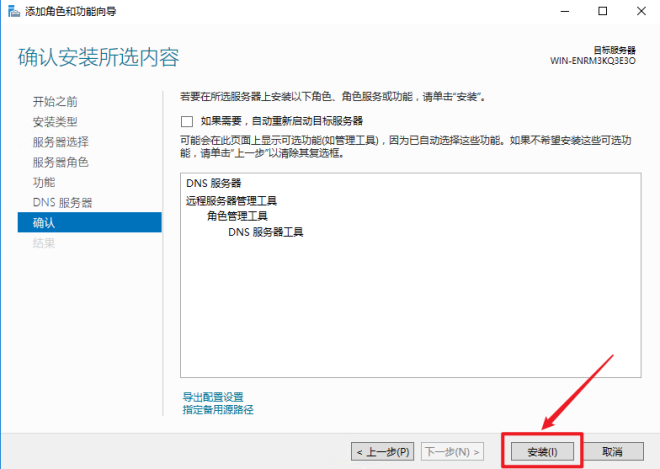
12、等待安装完成。
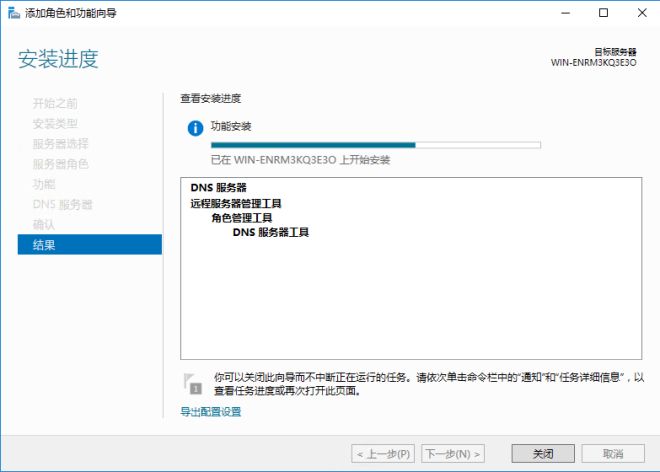
13、安装完成。点击“关闭”。
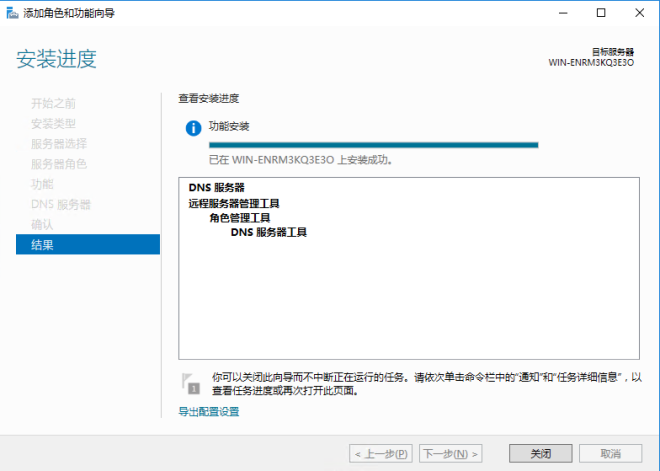
14、在工具中,点击“DNS”。
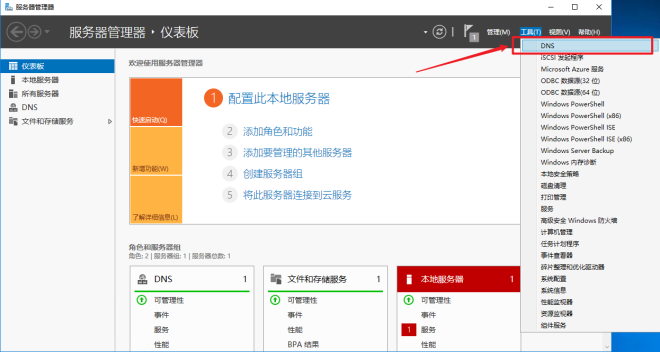
15、右击“正向查找区域”,选择“新建区域”。
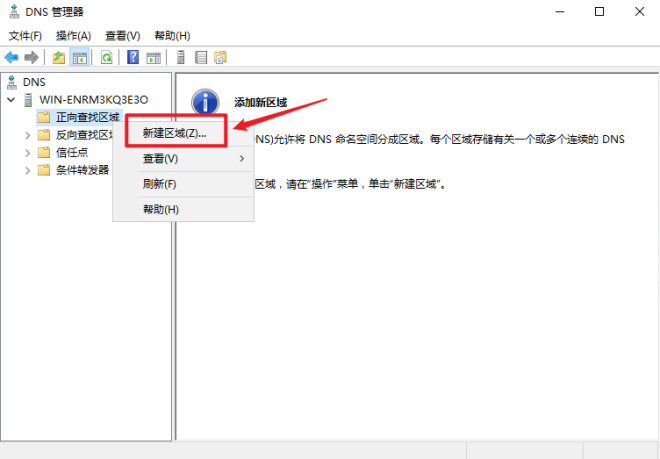
16、单击“下一步”。
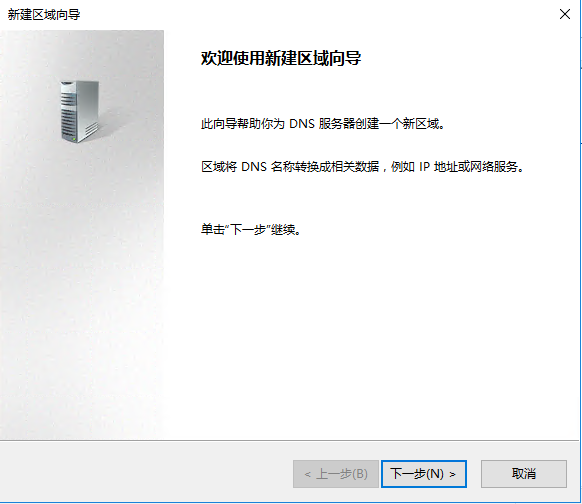
17、选择“主要区域”,单击“下一步”。
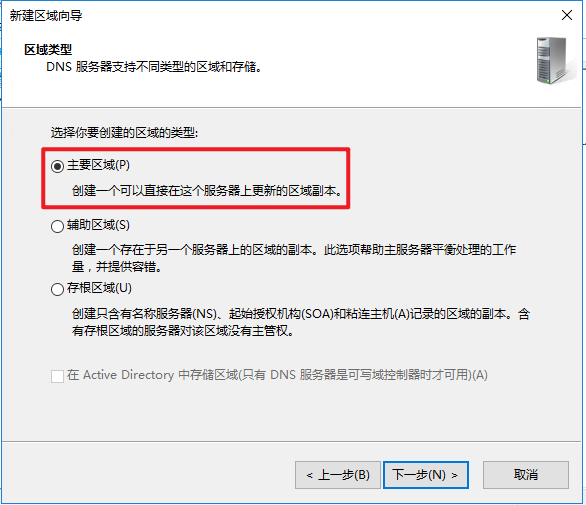
18、设置区域名称。例如,xybnetlab.com
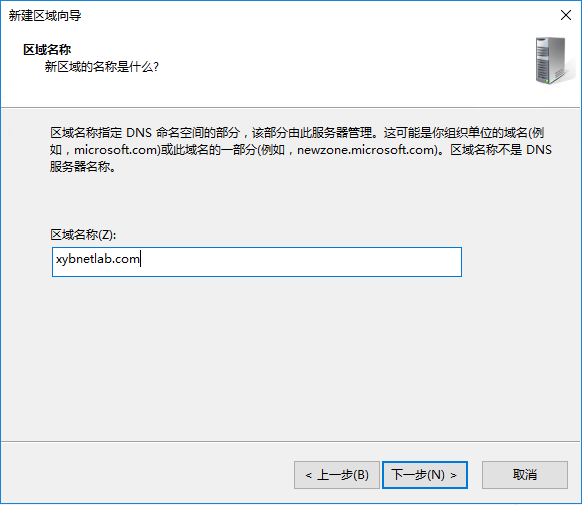
19、默认设置,单击“下一步”。
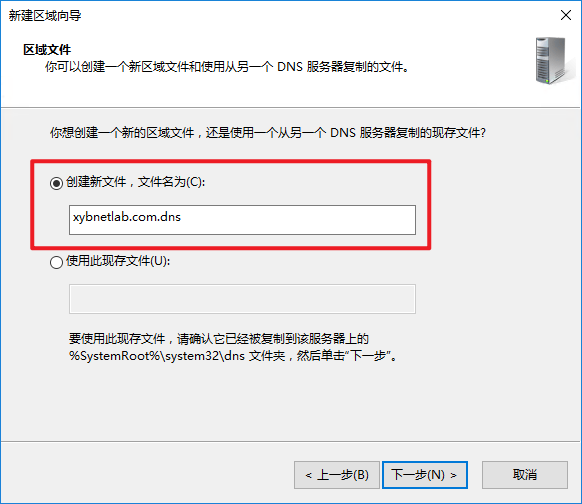
20、单击“下一步”。
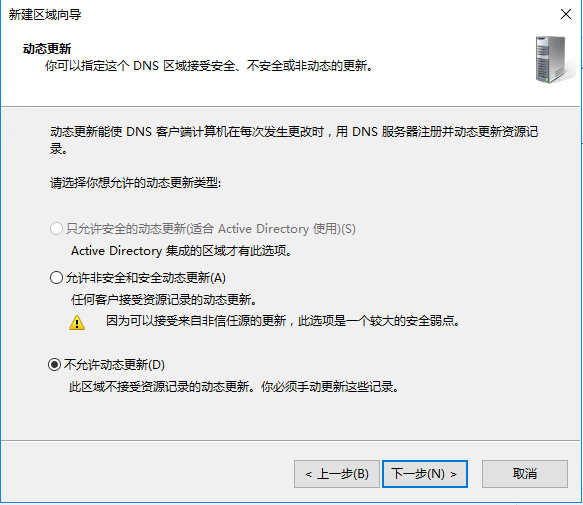
21、确认配置信息,点击“完成”即可。
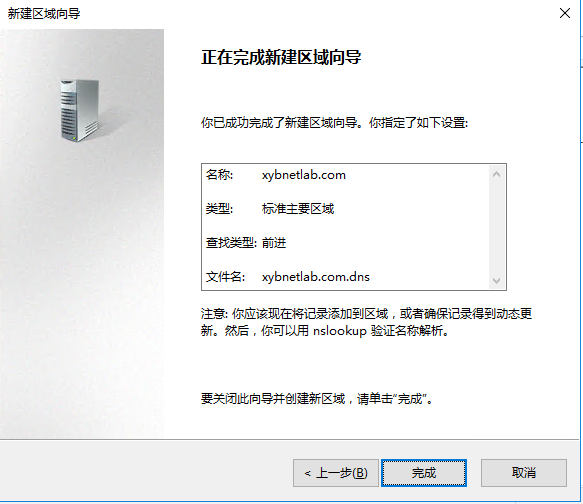
22、右击选择“新建主机”,如图所示。
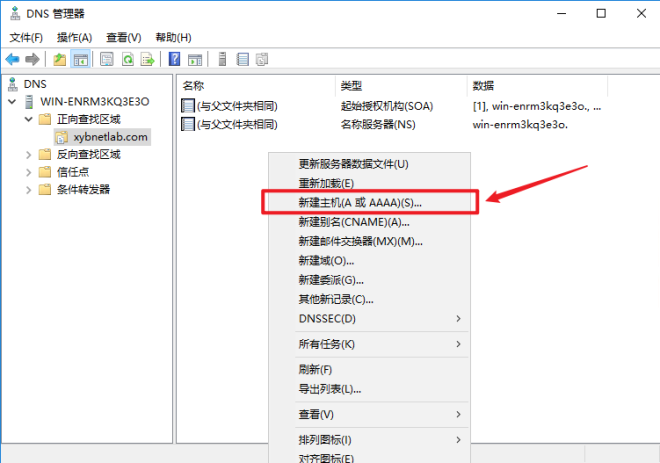
23、填写名称(可填),IP地址。点击“添加主机”。
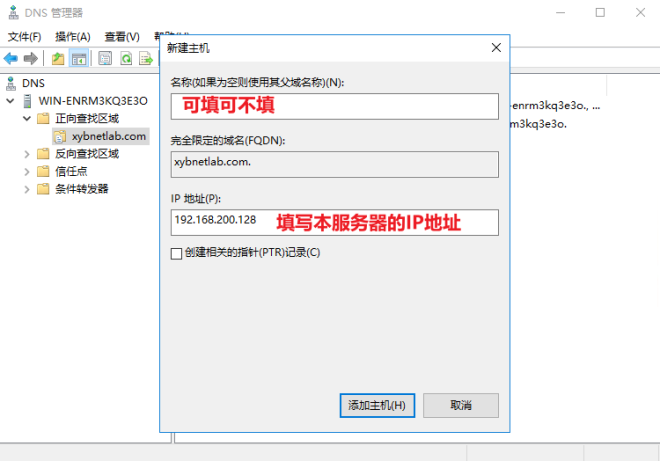
24、正向查找添加完成。
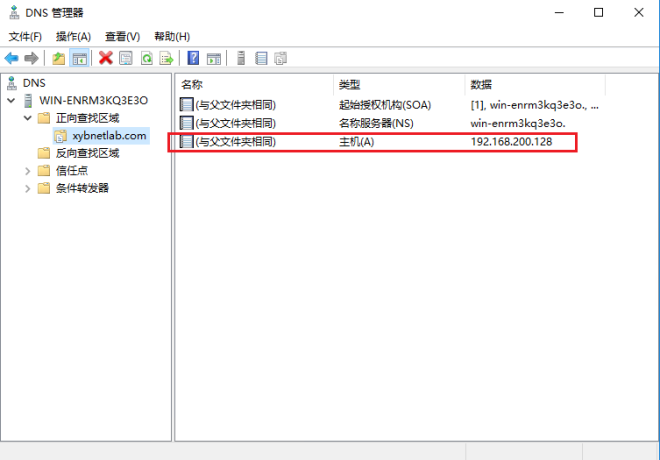
25、右击“反向查找区域”,选择“新建区域”。
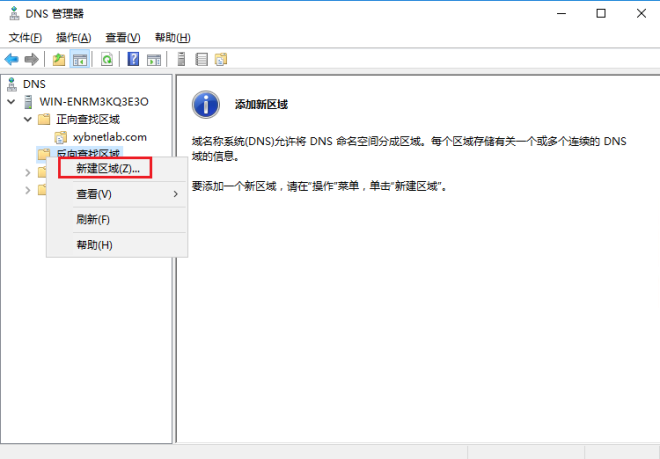
26、单击“下一步”。
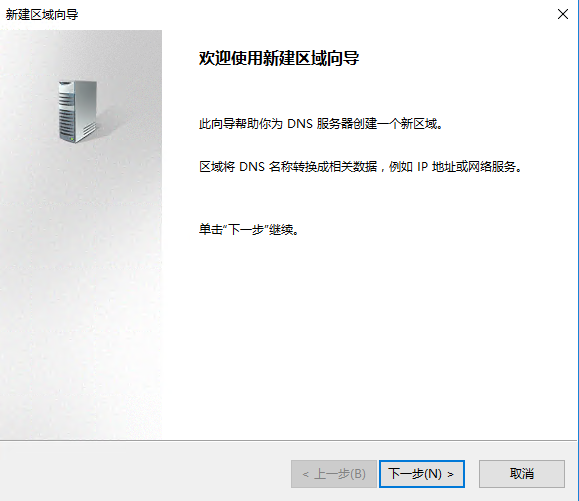
27、默认选项,点击“下一步”。
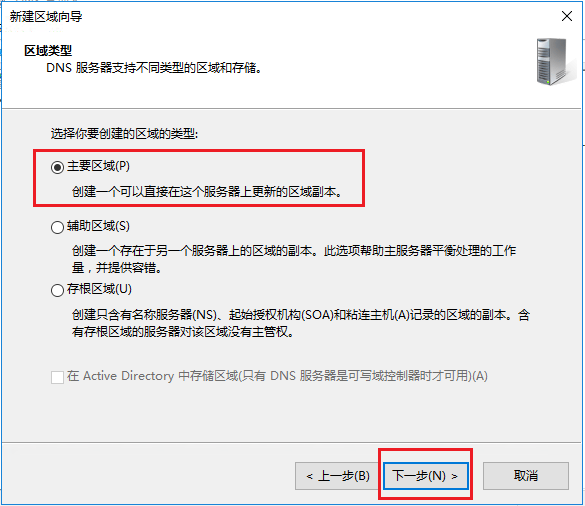
28、选择“IPv4 反向查找区域”。
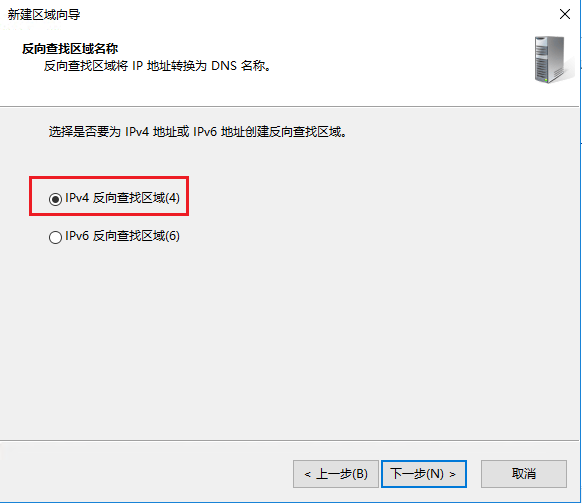
29、填写网络ID。单击“下一步”。
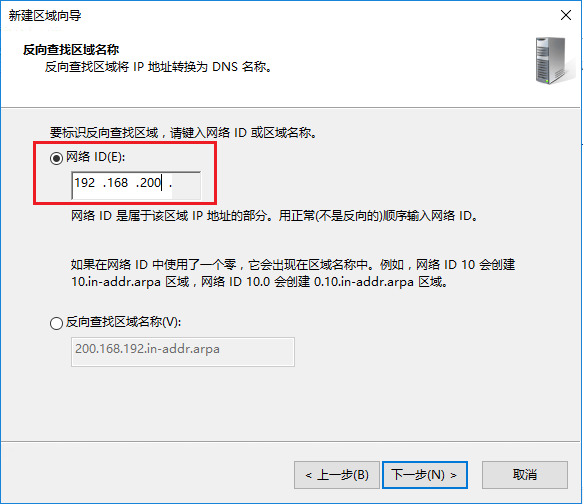
30、单击“下一步”。
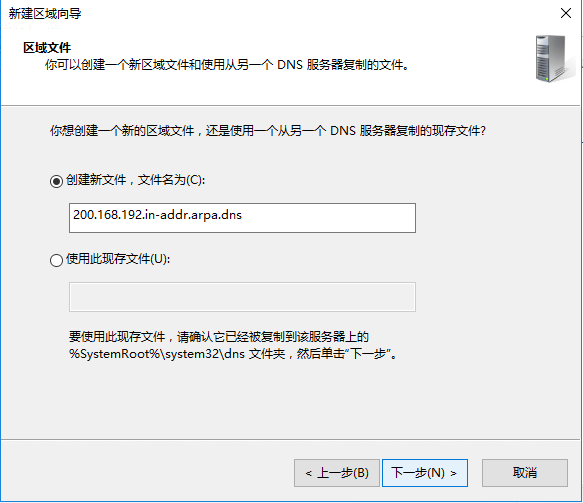
31、单击“下一步”。
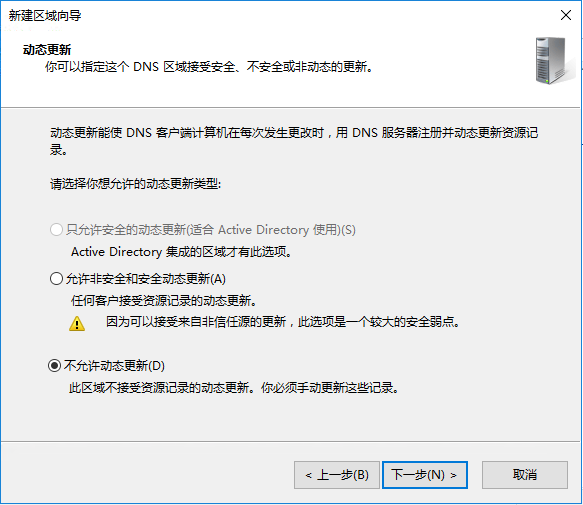
32、确认配置信息,单击“完成”即可。
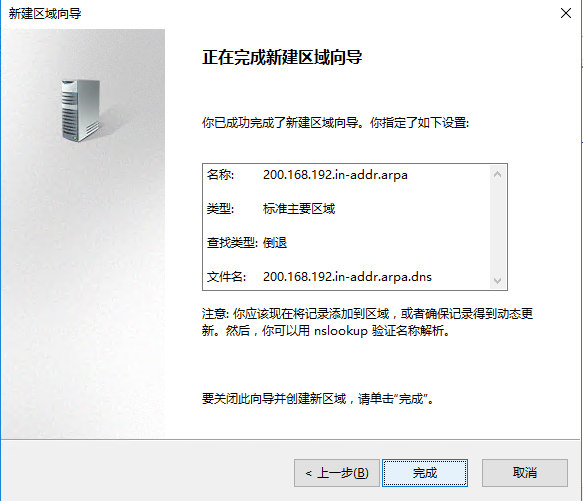
33、右击选择“新建指针”。
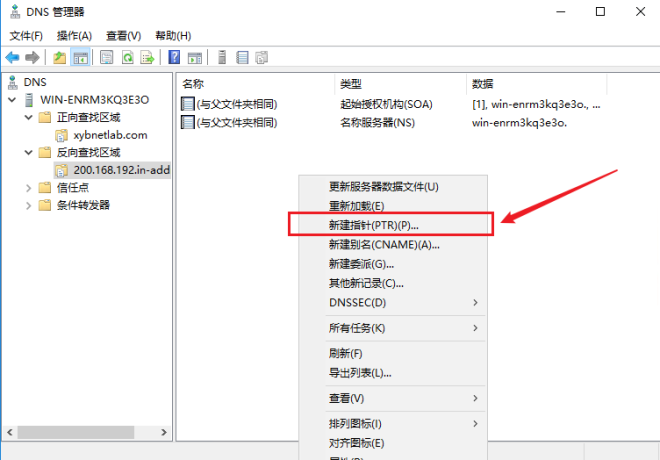
34、设置主机名。点击“确定即可”。

35、反向查找设置完成。
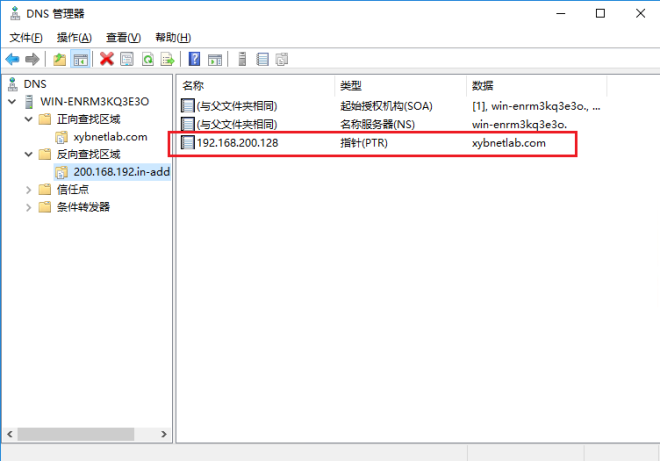
36、右击选择“启动nslookup”。
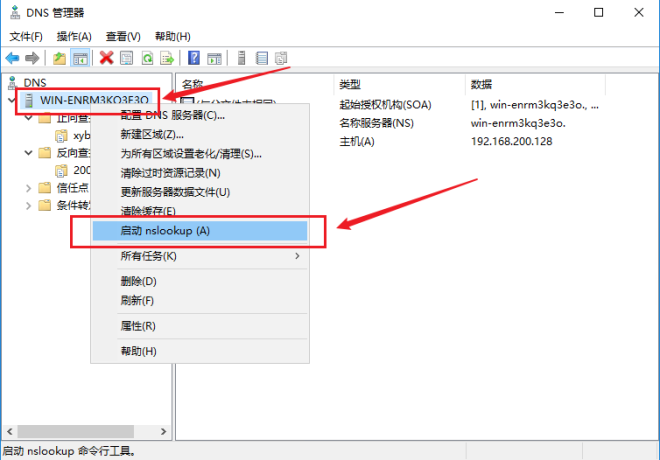
37、在虚拟机中进行测试。
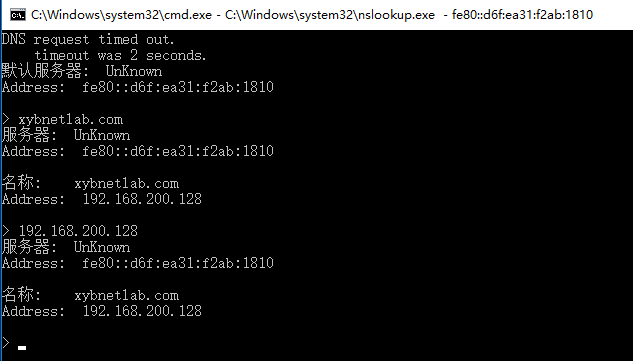
38、在本机上进行测试。
在虚拟机上设置IPv4 DNS 服务器,即虚拟机的IP地址。
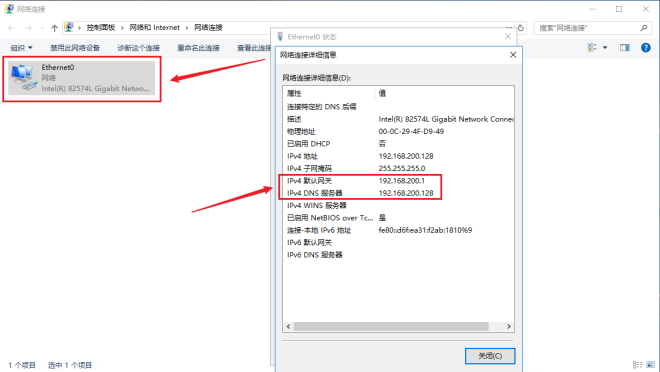
在本机上设置
VMware Network Adapter VMnet8网络设置(因为虚拟机连接NAT网络)。如图所示。
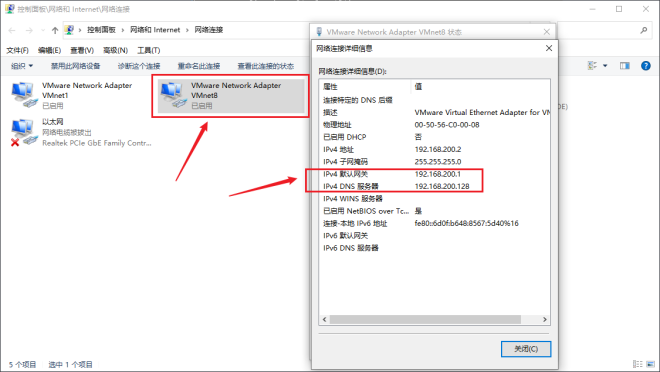
打开cmd命令窗口,输入“nslookup xybnetlab.com”、“nslookup 192.168.200.128”,测试成功。正向、反向解析测试成功。
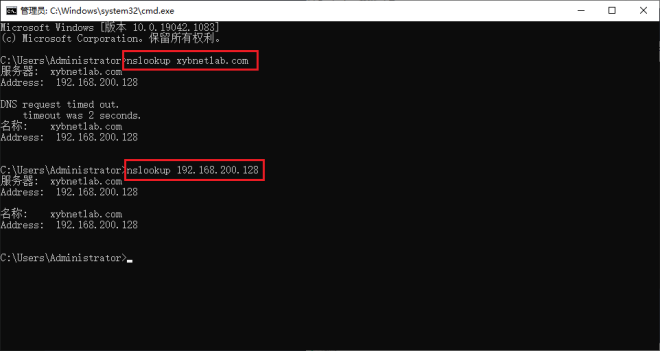
ping此虚拟机的IP地址,域名地址。
IP地址:192.168.200.128 域名地址:xybnetlab.com
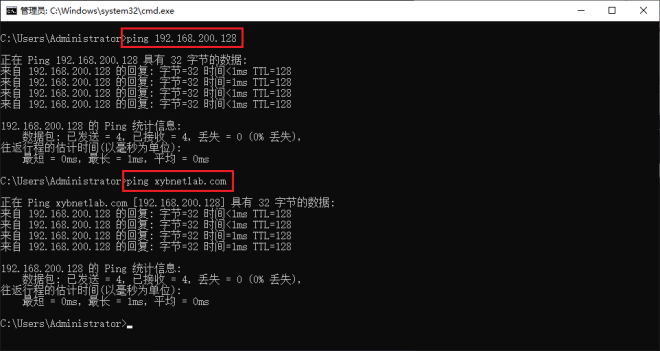
若ping时,出现请求超时的问题。
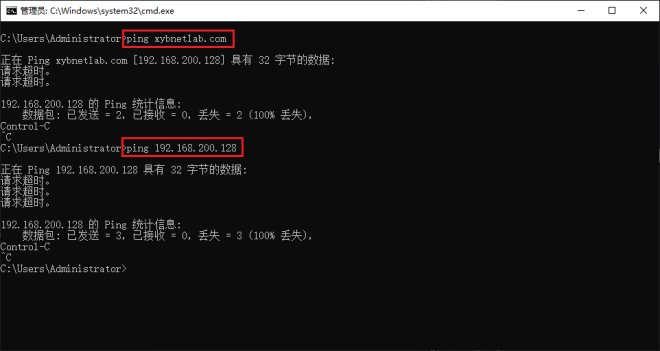
首先检查网络配置信息、DNS配置信息是否正确无误。
检查虚拟机防火墙对应的服务是否启用,可以先尝试关闭防火墙,若ping通,则是防火墙设置问题,若ping不通,则是其他问题造成的。若需要开启防火墙,则按如下所示操作,开启对应的服务即可。
点击“高级设置”。
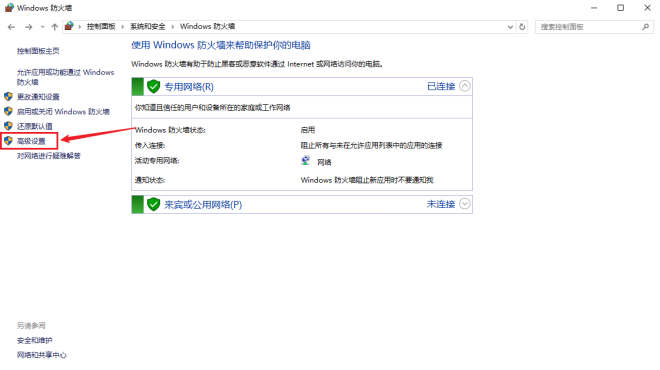
点击“入站规则”,找到“文件和打印机共享(回显请求 - ICMPv4-In)”,勾选“已启用”,单击“确定。”
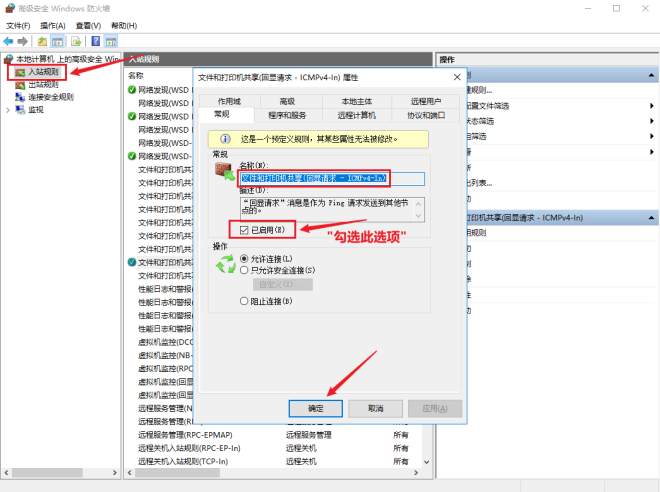
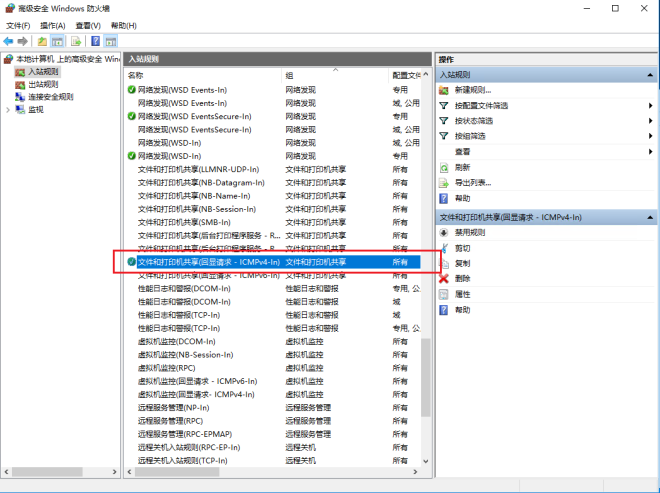
重新进行ping测试。测试成功。

声明
1.本站遵循行业规范,任何转载的稿件都会明确标注作者和来源; 2.本站的原创文章,请转载时务必注明文章作者和来源,不尊重原创的行为我们将追究责任; 3.作者投稿可能会经我们编辑修改或补充。